最近更改是以时间顺序从新到旧列出全站更改的功能,记录的每次编辑包括日期、大小、用户和摘要。
点此可以查看最近更改。
拥有巡查权限的用户还可以巡查[?]这些编辑。
过滤器
在“最近更改”特殊页面中找到最上方的横幅,点击“过滤更改”字样左边的三条杠即可打开过滤器下拉框。
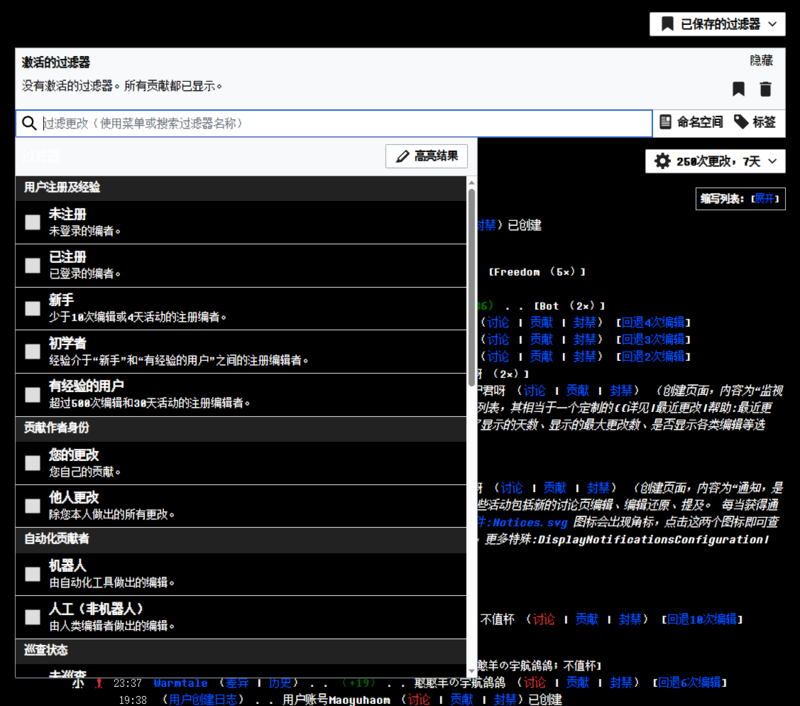
基本功能
在过滤器中,每种属性以此排列,勾选它们旁边的复选框即可仅查看有此种属性的编辑。例如,要查看小编辑,仅需勾选"小编辑”属性对应的复选框即可。
查找属性
打开过滤器后,三条杠会变成“搜索”的图标,此时点击包含此图标的输入框即可输入需要查找的过滤器属性的名称。
属性组
过滤器属性们被分为几个不同类型的组,这些组分别是基本属性组、命名空间[?]属性组![]() 、标签[?]属性组
、标签[?]属性组![]() 。
。
当未选择一个组中的任何属性时,该组中的所有属性都处于活动状态(相当于全部被勾选)。
组内与组间属性叠加的区别(OR与AND)
从单个组中添加多个过滤器属性与从多个组中添加过滤器属性会呈现不同的效果。
组内属性叠加,扩大范围(OR)
在一个属性组内,添加更多的属性会扩大包含的范围,相当于此或彼的作用。
比如勾选了“在监视列表上”和“他人更改”属性,结果会呈现他人作出的在监视列表中的页面的编辑。(在监视列表上OR他人更改)
组间属性叠加,缩小范围(AND)
在多个属性组内,添加更多的属性会缩小包含的范围,相当于此和彼的作用。
比如勾选了“在监视列表上”、“他人更改”和“模板”(前两者属于基本属性组,最后者属于命名空间属性组)属性,结果会呈现他人作出的在监视列表中的模板页面的编辑。((在监视列表上OR他人更改)AND模板)
高亮
启用
在过滤器下拉框中,点击右上角的“高亮结果”按钮后,“荧光笔”![]() 图标将出现在每个属性选项旁边。然后再点击它们,从弹出的选项框中选择一种颜色,这种颜色的高亮会立即应用于具有该属性的编辑。
图标将出现在每个属性选项旁边。然后再点击它们,从弹出的选项框中选择一种颜色,这种颜色的高亮会立即应用于具有该属性的编辑。
混合
当某次编辑同时符合多种属性,此时该此编辑的高亮效果会被这几种属性分别对应的颜色混合起来。例如,红色 和黄色 会混合成橙色。
保存
在“激活的过滤器”字样右边可以找到一个“书签”![]() 按钮,点击后可以在打开的选项框输入过滤器的名称,并选择是否作为默认过滤器使用。
按钮,点击后可以在打开的选项框输入过滤器的名称,并选择是否作为默认过滤器使用。
保存后的过滤器可以在页面右上角的“已保存的过滤器”按钮找到并启用。
嵌入
使用诸如此语法的文本即可使最近更改列表嵌入到目标页面中,50指最新的50条更改:{{Special:RecentChanges/50}}
更多的参数如下:
| 参数 | 值类型 | 描述 |
|---|---|---|
| days | 整数 | 最大天数 |
| limit | 整数 | 最大编辑数 |
| namespace | 整数 | 限定指定的命名空间的页面的编辑 |
| hidebots | 布尔值 | 隐藏机器人编辑 |
| bots | 布尔值 | 显示机器人编辑 |
| hideminor | 布尔值 | 隐藏小编辑 |
| minor | 布尔值 | 显示小编辑 |
| hideliu | 布尔值 | 隐藏登录用户的编辑 |
| hidepatrolled | 布尔值 | 仅显示未巡查的编辑 |
| hideanons | 布尔值 | 隐藏匿名用户的编辑 |
| hidemyself | 布尔值 | 隐藏登录用户自己的编辑 |
| hidecategorization | 布尔值 | 隐藏页面分类 |
| tagfilter | 字符串 | 只显示具有某个标签的编辑 |
例如,{{Special:RecentChanges/days=5,limit=40,hidebots,hideminor}}会显示最近5天,最大40条,隐藏机器人和小编辑的最近更改列表。
